В меню Пуск - Выполнить (или Пуск - Поиск) введите verifier и нажмите Ввод. Запустится средство проверки драйверов. Выберите пункт Создать нестандартные параметры (для кода программ) и нажмите кнопку Далее. 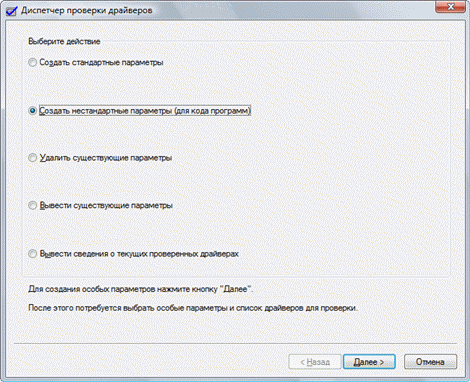
На следующем шаге выберите пункт Выбрать отдельные параметры из полного списка и нажмите кнопку Далее. 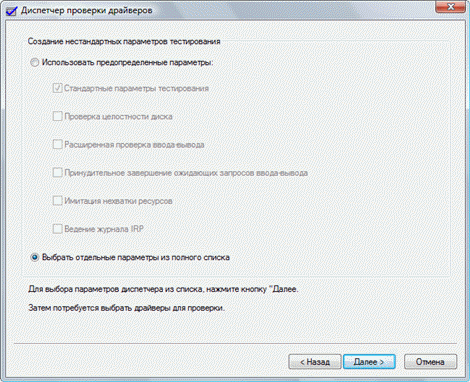
На следующем шаге поставьте все флажки кроме Имитация нехватки ресурсов и нажмите кнопку Далее. 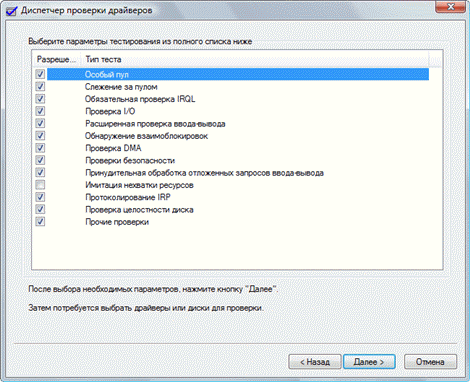
На следующем шаге выберите пункт Автоматически выбирать неподписанные драйверы и нажмите кнопку Далее. Если неподписанных драйверов не обнаружено, переходите к выборочной проверке драйверов. Неподписанные драйверыЕсли неподписанные драйверы обнаружены, вы увидите их список. 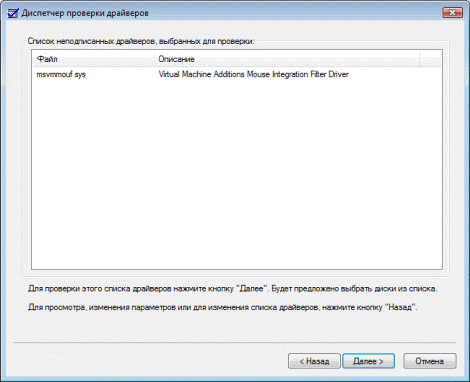
Драйверы могут принадлежать как устройствам, так и приложениям. Не закрывайте окно средства проверки драйверов и не нажимайте кнопку Далее сейчас. Поиск обновленных драйверовВам необходимо проверить, есть ли обновленные драйверы. - Если
вы видите в списке драйвер приложения, посетите сайт его производителя
- возможно, приложение обновилось. Если обновленной версии нет, можете
попробовать удалить приложение (вы всегда можете установить его заново
позже). Если критические ошибки прекратятся, оно и являлось причиной.
- Если
вы видите в списке драйвер устройства и работаете в Windows Vista
воспользуйтесь центром обновления Windows для поиска новых драйверов.
Этот способ хорошо подходит для Windows Vista, поскольку многие
производители устройств сотрудничают с Microsoft, предоставляя свои
драйверы для загрузки средствами Windows Update. В панели управления
выберите Центр обновления Windows и выполните проверку на предмет наличия обновлений для драйвера вашего устройства. Если драйвер найден, установите его.
- Если
Windows Update не предложит вам новых драйверов, посетите сайт
производителя устройства. Возможно, новые драйверы доступны там. Если
вы испытываете проблемы с поиском драйверов, обратитесь в форум Поиск драйверов, прошивок и руководств на OSzone.net.
После установки драйвера закройте окно средства проверки драйверов, нажав кнопку Отмена (а не Далее).
Перезагрузите компьютер и продолжайте работу в операционной системе.
Если критическая ошибка больше не возникает, вы устранили ее
обновлением драйвера. Удаление драйверовЕсли новых драйверов обнаружить не удалось, попробуйте удалить драйвер. Внимание!
Удаление драйверов приводит к неработоспособности устройств. После
перезагрузки в лучшем случае операционная система установит подходящий
драйвер из собстенного хранилища драйверов. Если вы не уверены в том,
нужно ли удалять тот или иной драйвер, не удаляйте его. В диспетчере устройств (Пуск - Поиск / Выполнить - devmgmt.msc - ОК) найдите устройство, щелкните по нему правой кнопкой мыши и выберите из контекстного меню пункт Свойства. Затем перейдите на вкладку Драйвер и нажмите кнопку Удалить. Проверка неподписанных драйверовВнимание! После проверки неподписанных драйверов система может не загрузиться. Если
вы не хотите удалять драйвер и/или хотите выполнить проверку
неподписанных драйверов, в окне средства проверки драйверов нажмите
кнопку Далее. Вам будет предложено выбрать физческий диск. 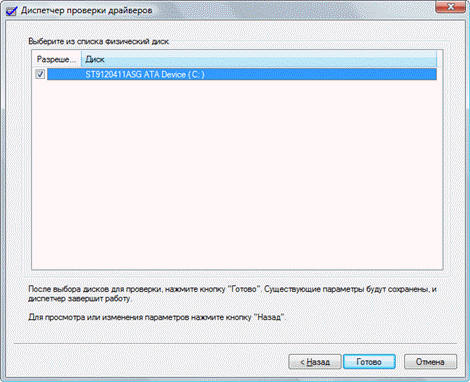
Выберите диск, на котором установлена операционная система, и нажмите кнопку Готово,
после чего перезагрузите компьютер. Если после перезагрузки вы увидите
синий экран с ошибкой, проблемный драйвер определен - его название
будет включено в сообщение об ошибке. Перезагрузите компьютер и войдите
в безопасный режим, нажав F8 при загрузке. После входа в систему сбросьте все параметры проверки драйверов, введя в Пуск - Поиск / Выполнить команду verifier.exe /reset. Если
система загрузилась в обычном режиме, проверка неподписанных драйверов
завершилась успешно - они не являются источником проблем. Вы можете
увидеть список проверенных драйверов, запустив verifier.exe и выбрав на первом шаге пункт Вывести сведения о текущих проверенных драйверах. 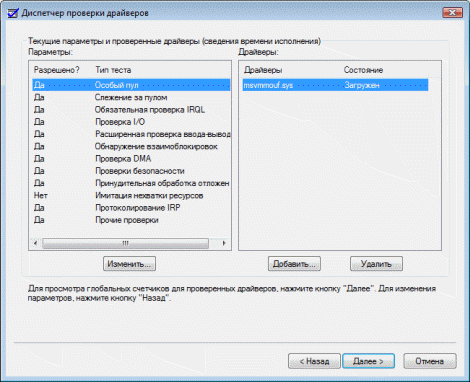
Поскольку неподписанные драйверы не являются причиной критической ошибки, необходимо проверить другие драйверы. Выборочная проверка драйверовЕсли
неподписанных драйверов не обнаружено или их проверка не выявила
проблем, придется выполнить выборочную проверку драйверов. В этом
случае в изображенном ниже окне выберите пункт Выбрать имя драйвера из списка. 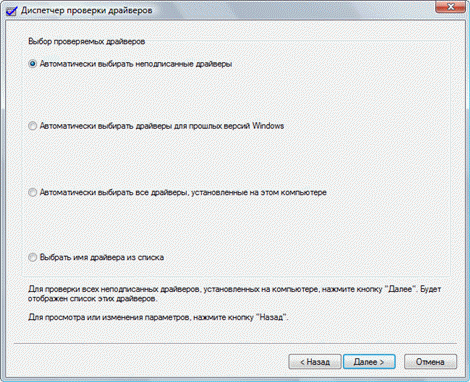
На следующем шаге вам будет предложено выбрать драйверы для проверки. Не выбирайте все драйверы сразу, поскольку их проверка займет много времени и ресурсов системы. 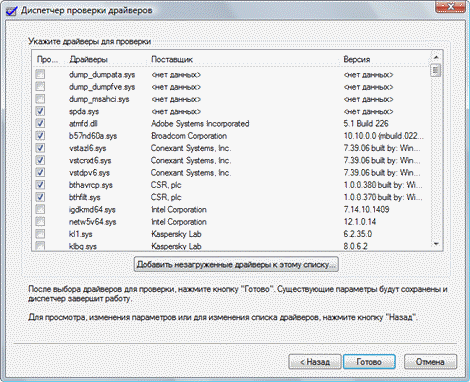
Поэтому
проверку, возможно, придется производить в несколько этапов. Поэтапная
последовательность выбора драйверов может быть такой: - Недавно
обновленные драйверы или те, которые типично вызывают проблемы
(драйверы антивирусных программ, сетевых экранов, виртуальных дисков).
- Драйверы, поставщиком которых не является Microsoft.
- Группа из 10 - 15 драйверов за один раз.
Выбрав драйверы, нажмите кнопку Далее. Вам будет предложено выбрать физческий диск. 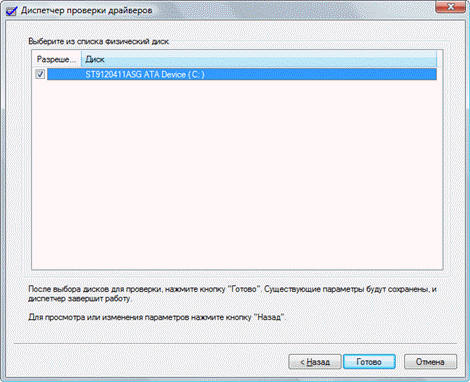
Выберите диск, на котором установлена операционная система, и нажмите кнопку Готово, после чего перезагрузите компьютер. Внимание! После проверки драйверов система может не загрузиться. Если
после перезагрузки вы увидите синий экран с ошибкой, проблемный драйвер
определен - его название будет включено в сообщение об ошибке.
Перезагрузите компьютер и войдите в безопасный режим, нажав F8 при загрузке. После входа в систему сбросьте все параметры проверки драйверов, введя в Пуск - Поиск / Выполнить команду verifier.exe /reset. Если
система загрузилась в обычном режиме, проверка выбранных драйверов
завершилась успешно - они не являются источником проблем. Вы можете
увидеть список проверенных драйверов, запустив verifier.exe и выбрав на первом шаге пункт Вывести сведения о текущих проверенных драйверах. 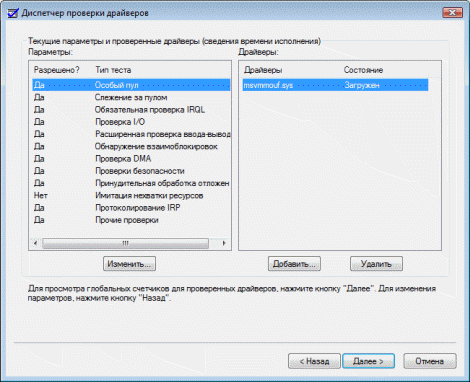
Теперь выберите следующую группу драйверов и повторите проверку. Все драйверы проверены - что дальше?Если
проверка всех драйверов завершилась успешно, я должен снять шляпу перед
вашим терпением и упорством. Скорее всего, драйверы не являются
причиной критической ошибки, возникающей в вашей системе. Не исключено,
что проблема кроется в аппаратной части вашего компьютера - например, в
неисправном жестком диске или оперативной памяти, либо блок питания
имеет недостаточную мощность для обеспечения работы всех устройств.
Возможны и другие аппаратные проблемы, которые проверкой драйверов,
конечно, выявить невозможно.
Источник: http://www.oszone.ru/8736/Verifier | 








